- โปรแกรมฟรี EaseUS
- Data Recovery Wizard Free
- Todo Backup Free
- Partition Master Free
หน้าสารบัญ
อัปเดตเมื่อ Jul 09, 2025
การ์ด SD และการ์ด microSD ใช้สำหรับจัดเก็บข้อมูลในอุปกรณ์หลายชนิด เช่น โทรศัพท์ Android, พีซี Windows, กล้องถ่ายรูป และอื่นๆ น่าเสียดายที่การ์ด SD และ microSD ปลอมจำนวนมากกำลังแพร่หลายบนอินเทอร์เน็ต แม้แต่ตลาดออนไลน์ที่มีชื่อเสียงอย่าง Amazon ก็ไม่สามารถหลีกเลี่ยงการนำการ์ด SD ปลอมเหล่านี้ไปทำการตลาดกับผู้บริโภคที่ไม่ทันระวังได้
ดังนั้นคุณจึงจำเป็นต้องมีเครื่องมือทดสอบความเร็วการ์ด SD ฟรี อย่างไรก็ตาม การทดสอบความเร็วการ์ด SD คืออะไร และจะช่วยคุณได้อย่างไร อ่านบทความนี้จาก EaseUS ต่อเพื่อรับข้อมูลเพิ่มเติม
ภาพรวมของเครื่องมือทดสอบความเร็วการ์ด SD ฟรี
หากคุณซื้อการ์ด SD ที่มีความจุสูงและเป็นที่รู้จักในราคาถูก การ์ด SD เหล่านั้นอาจเป็นของปลอม การ์ด SD ปลอมถือเป็นการลงทุนที่เสี่ยงและไม่ดี โดยปกติแล้วการ์ดเหล่านี้จะมีตราสินค้าที่น่าเชื่อถือจากผู้ผลิตการ์ด SD ที่มีชื่อเสียง เช่น SanDisk, Samsung, Huawei และ Kingston เครื่องมือทดสอบความเร็วของการ์ด SD สามารถช่วยให้คุณ ทดสอบความเร็วของการ์ด SD เพื่อตรวจสอบว่าเป็นการ์ด SD หรือ micro SD ปลอมหรือไม่ โดยการทดสอบความเร็วและความจุของการ์ด
เพื่อเขียนบทความนี้ เราใช้เวลาหนึ่งเดือนในการทดสอบเครื่องมือทดสอบความเร็วการ์ด SD ฟรียอดนิยม 8 ตัวในตลาดบนอุปกรณ์ Windows, Mac และแม้แต่ Android หากคุณประสบปัญหาเกี่ยวกับความเร็วของการ์ด SD ให้เลือกเครื่องมือที่เหมาะกับคุณ
เครื่องมือทดสอบความเร็วการ์ด SD ฟรี [8 อันดับแรกใหม่ปี 2024]
ในส่วนนี้ เราจะแนะนำเครื่องทดสอบความเร็วการ์ด SD แปดตัวทีละตัว จากนั้น คุณจะได้เรียนรู้รายละเอียดเพิ่มเติม เช่น ข้อดี ข้อเสีย ความเข้ากันได้ และอื่นๆ ก่อนอื่น มาเริ่มด้วยตัวแรกกันก่อน
1. EaseUS Partition Master ฟรี
หลังจากทำการวิจัยซ้ำแล้วซ้ำเล่า เราตัดสินใจเลือกใช้ EaseUS Partition Master Free เป็นอันดับแรก เนื่องจากมีอินเทอร์เฟซที่ชัดเจนและเป็นตัวเลือกที่ดีมากสำหรับผู้ที่ไม่มีประสบการณ์ด้านคอมพิวเตอร์ นอกจากนี้ ยังมีความเข้ากันได้ดีและรองรับระบบ Windows เกือบทั้งหมด รวมถึง Windows XP และ Windows Vista นอกจากนี้ ยังสามารถแสดงผลการทดสอบความเร็วของการ์ด SD ได้อย่างละเอียด เช่น ความเร็วในการอ่านและเขียน I/O ความล่าช้า ฯลฯ คุณสามารถรับข้อมูลโดยละเอียดได้โดยไม่เสียค่าใช้จ่ายใดๆ

ตรวจสอบตารางด้านล่างเพื่อดูรายละเอียดเพิ่มเติมเกี่ยวกับ EaseUS Partition Master:
| คุณสมบัติ | EaseUS Partition Master ฟรี |
|---|---|
| ความเข้ากันได้ | Windows 11/10/8/7, Windows Vista, Windows XP |
| ข้อมูลที่ได้รับการทดสอบ | การอ่าน/เขียนแบบสุ่ม การอ่าน/เขียนแบบต่อเนื่อง I/O และการหน่วงเวลา |
| อุปกรณ์ที่รองรับ | การ์ด SD, การ์ด micro SD, USB, ฮาร์ดไดรฟ์ภายนอก, SSD, HDD |
| ข้อดี |
|
| ข้อเสีย |
|
นี่คือบทวิจารณ์บางส่วนจากบรรณาธิการเกี่ยวกับ EaseUS Partition Master อ่านบทวิจารณ์เหล่านี้เพื่อช่วยให้คุณเรียนรู้เพิ่มเติม:
นอกจากนี้ EaseUS Partition Master ยังสามารถช่วยทดสอบความเร็วของอุปกรณ์จัดเก็บข้อมูลได้มากมาย:
ตอนนี้คุณสามารถดาวน์โหลด EaseUS Partition Master และใช้เพื่อตรวจสอบความเร็วการ์ด SD ของคุณได้
2. การทดสอบ FakeFlash
FakeFlashTest รันการทดสอบความเร็วของการ์ด SD โดยให้ "การทดสอบขนาดอย่างรวดเร็ว" ฟังก์ชันนี้จะเขียนและอ่านข้อมูล 512 ไบต์ในเซกเตอร์แบบสุ่มบนการ์ด ซึ่งช่วยให้ได้ผลการทดสอบเร็วขึ้น โดยเฉพาะการ์ดที่มีความจุสูง แต่สามารถทดสอบความเร็วในการเขียนและอ่านแบบเรียลไทม์เท่านั้น ไม่สามารถทดสอบความเร็วสูงสุดได้
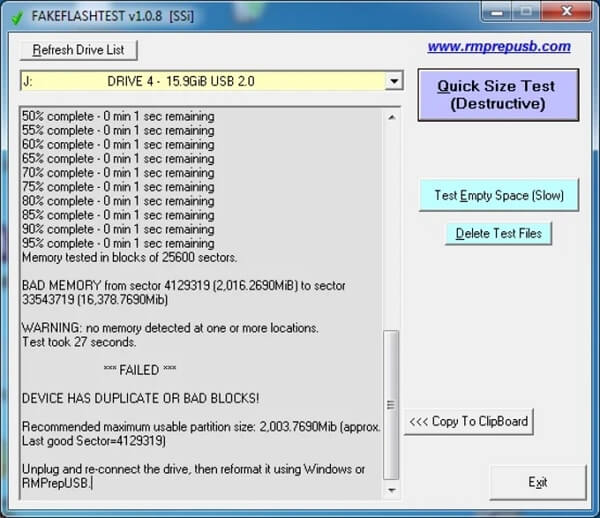
ตรวจสอบตารางด้านล่างเพื่อดูคุณสมบัติเพิ่มเติมเกี่ยวกับแอปทดสอบความเร็วการ์ด SD นี้:
| คุณสมบัติ | ทดสอบ FakeFlash |
|---|---|
| ความเข้ากันได้ | หน้าต่าง |
| ข้อมูลได้รับการทดสอบแล้ว | ความเร็วในการอ่าน/เขียน ความจุ |
| อุปกรณ์ที่รองรับ | การ์ด SD, USB |
| ข้อดี |
|
| ข้อเสีย |
|
เพื่อหลีกเลี่ยงการสูญเสียข้อมูล หันไปใช้ EaseUS Partition Master
นอกจากนี้ เรายังเลือกบทวิจารณ์เกี่ยวกับ FakeFlashTest สำหรับคุณที่นี่:
3. ทดสอบ H2
H2testw เป็นซอฟต์แวร์ฟรีที่มีประสิทธิภาพซึ่งสามารถทดสอบแฟลชไดรฟ์ USB และฮาร์ดไดรฟ์ และรายงานว่ามีปัญหาในปัจจุบันหรือไม่ รวมถึงตรวจจับการ์ด SD และแฟลชไดรฟ์ USB ปลอม ปัญหาคือซอฟต์แวร์นี้ได้รับการพัฒนาในปี 2008 เมื่อการ์ด SD ยังมีขนาดเล็กกว่า สำหรับไดรฟ์ความจุสูงรุ่นใหม่ การสแกนด้วย H2testw อาจใช้เวลาหลายชั่วโมงหรือหลายวัน โดยเฉพาะอย่างยิ่งเมื่อเขียนข้อมูลช้าด้วย แต่โดยทั่วไปแล้วซอฟต์แวร์นี้ปลอดภัยและเชื่อถือได้
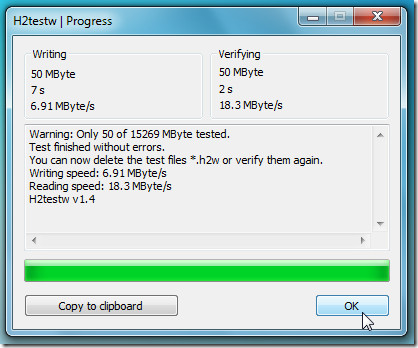
ตรวจสอบคุณสมบัติของ H2testw ด้านล่าง:
| คุณสมบัติ | H2testw |
|---|---|
| ความเข้ากันได้ | เฉพาะหน้าต่างเท่านั้น |
| ข้อมูลได้รับการทดสอบแล้ว | ความเร็วในการอ่าน/เขียน ความจุ |
| อุปกรณ์ที่รองรับ | การ์ด SD, USB |
| ข้อดี |
|
| ข้อเสีย |
|
หากต้องการทดสอบความเร็วของการ์ด SD อย่างมีประสิทธิภาพ ให้เปิดใช้ EaseUS Partition Master
อ่านบทวิจารณ์เพื่อทำความเข้าใจเครื่องมือนี้ได้ดียิ่งขึ้นและลึกซึ้งยิ่งขึ้น:
4. การทดสอบความเร็วของ Blackmagic Disk
การทดสอบความเร็วดิสก์ของ Blackmagic จะวัดและตรวจสอบประสิทธิภาพของดิสก์โดยใช้วิธีมาตรฐาน โดยจะเติมพื้นที่ว่างบนดิสก์ด้วยตัวอย่างข้อมูล จากนั้นจึงประเมินและทดสอบความเร็วในการอ่านและเขียนของดิสก์ การทดสอบความเร็วดิสก์ของ Blackmagic เหมาะอย่างยิ่งสำหรับการวัดประสิทธิภาพฮาร์ดไดรฟ์สำหรับวิดีโอคุณภาพสูง

ตรวจสอบตารางด้านล่างเพื่อเรียนรู้รายละเอียดเพิ่มเติมเกี่ยวกับการทดสอบความเร็วของ Blackmagic Disk:
| คุณสมบัติ | การทดสอบความเร็วของดิสก์ Blackmagic |
|---|---|
| ความเข้ากันได้ | Windows 11/10/8/7/Vista, OS X 10.7 หรือใหม่กว่า |
| ข้อมูลได้รับการทดสอบแล้ว | ความเร็วในการอ่าน/เขียน |
| อุปกรณ์ที่รองรับ | การ์ด SD, USB, SSD, HDD |
| ข้อดี |
|
| ข้อเสีย |
|
หากต้องการรับเครื่องมือทดสอบความเร็วการ์ด SD อันทรงพลังพร้อมฟีเจอร์ครบครัน ให้หันมาใช้ EaseUS Partition Master
โปรดอ่านบทวิจารณ์ด้านล่างนี้เพื่อทำความเข้าใจเกี่ยวกับการทดสอบความเร็วของ Blackmagic Disk ได้ดียิ่งขึ้น:
5. USB ดีวิว
USBDeview คือยูทิลิตี้พกพาของ Nirsoft ที่ช่วยให้คุณระบุตำแหน่งอุปกรณ์ USB หรือการ์ด SD/microSD และทดสอบความเร็วจริงของอุปกรณ์ดังกล่าว โดยจะอ่านและเขียนไฟล์ขนาด 100MB ตามลำดับเพื่อให้ได้คะแนนจริง คุณสามารถตัดสินได้ว่าการ์ด SD ของคุณเป็นของปลอมหรือไม่โดยดูจากความเร็วนี้เพื่อหลีกเลี่ยงการสูญเสียทางเศรษฐกิจที่ไม่จำเป็น

ตารางแสดงรายละเอียดเพิ่มเติมของ USBDeview ตรวจสอบรายละเอียดเพิ่มเติม:
| คุณสมบัติ | ยูเอสบี ดีวิว |
|---|---|
| ความเข้ากันได้ | หน้าต่าง |
| ข้อมูลได้รับการทดสอบแล้ว | ความเร็วในการอ่าน/เขียน |
| อุปกรณ์ที่รองรับ | การ์ด SD, USB |
| ข้อดี |
|
| ข้อเสีย |
|
หากต้องการรับเครื่องมือทดสอบความเร็วที่มีอินเทอร์เฟซที่ชัดเจน ให้ใช้ EaseUS Partition Master
ตรวจสอบบทวิจารณ์จริงจากผู้ใช้รายหนึ่งด้านล่างนี้:
6. สปีดเอาท์
SpeedOut สามารถวัดความเร็วในการอ่านและเขียนแบบต่อเนื่องของแฟลชไดรฟ์/การ์ด SD ได้อย่างรวดเร็ว คะแนนจะไม่ได้รับผลกระทบจากระบบไฟล์ของไดรฟ์ เมื่อต้องการเริ่มการทดสอบ คุณต้องเลือกไดรฟ์ USB จากรายการดร็อปดาวน์ก่อน จากนั้น SpeedOut จะทำการทดสอบการอ่านและเขียน 4 ครั้งและแสดงค่าเฉลี่ยของการทดสอบแต่ละครั้ง กระบวนการทดสอบของ SpeedOut จะไม่เขียนทับไฟล์ใดๆ และไม่จำเป็นต้องฟอร์แมตการ์ด SD/แฟลชไดรฟ์เพื่อเรียกใช้การทดสอบ

ตารางด้านล่างนี้สามารถช่วยให้คุณเรียนรู้เพิ่มเติม:
| คุณสมบัติ | สปีดเอาท์ |
|---|---|
| ความเข้ากันได้ | Windows 7, 8, 10 หรือ Mac OS X 10.9 Mavericks หรือใหม่กว่า |
| ข้อมูลได้รับการทดสอบแล้ว | ความเร็วในการอ่าน/เขียน |
| อุปกรณ์ที่รองรับ | การ์ด SD, USB |
| ข้อดี |
|
| ข้อเสีย |
|
หากต้องการรับเครื่องมือทดสอบความเร็วการ์ด SD ที่มีความเข้ากันได้ดีขึ้น ให้ใช้ EaseUS Partition Master
ตรวจสอบบทวิจารณ์จาก AlternativeTo ของเครื่องมือนี้ด้านล่างเพื่อเรียนรู้เพิ่มเติม:
7. ชิปจีเนียส
ChipGenius จะไม่เขียนข้อมูลใดๆ ลงในการ์ด SD เครื่องมือนี้จะค้นหาข้อมูลของผู้ผลิต รวมถึงข้อมูลความจุที่ตั้งโปรแกรมไว้ในที่จัดเก็บการ์ด SD เป้าหมาย เครื่องมือจะอ้างอิงข้อมูลนี้กับฐานข้อมูล เมื่อกระบวนการเสร็จสิ้น เครื่องมือจะรายงานผลลัพธ์กลับมาให้คุณทราบ ตัวอย่างเช่น หากคุณซื้อการ์ด SD SanDisk Class 10 ขนาด 64GB แต่ ChipGenius รายงานว่าจริงๆ แล้วเป็น Emtec Class 6 ขนาด 8GB คุณก็รู้ดีว่าคุณถูกหลอก ประโยชน์หลักของเครื่องมือนี้คือกระบวนการทดสอบนั้นรวดเร็วกว่ามาก อย่างไรก็ตาม ผู้ขายที่ไม่ซื่อสัตย์หลายรายในปัจจุบันรู้วิธีปกปิดร่องรอย นั่นเป็นเหตุผลที่ ChipGenius อาจไม่รู้จักการ์ดปลอมทุกใบที่หมุนเวียนอยู่บนอินเทอร์เน็ต

ตารางด้านล่างนี้สามารถช่วยให้คุณเรียนรู้เพิ่มเติม:
| คุณสมบัติ | ชิปจีเนียส |
|---|---|
| ความเข้ากันได้ | หน้าต่าง |
| ข้อมูลได้รับการทดสอบแล้ว | ข้อมูลผู้ผลิตและข้อมูลการจัดเก็บ |
| อุปกรณ์ที่รองรับ | การ์ด SD, USB |
| ข้อดี |
|
| ข้อเสีย |
|
นี่คือมุมมองจาก TrishTeck เกี่ยวกับเครื่องมือนี้:
8. การทดสอบระบบ AJA
AJA System Test ช่วยตรวจสอบความเร็วของการ์ด SD บน Windows และ Mac ได้ฟรี เครื่องมือนี้ไม่เพียงใช้งานง่ายเท่านั้น แต่ยังมีกราฟแสดงรายละเอียดเพื่อดูประสิทธิภาพของการ์ด SD อีกด้วย หากมีความผันผวนมาก อาจมีปัญหาเกิดขึ้นกับการ์ด SD แน่นอนว่าหากคุณกำลังทดสอบการ์ดเก่า นี่อาจเป็นสัญญาณว่าการ์ดเริ่มเสื่อมสภาพก็ได้
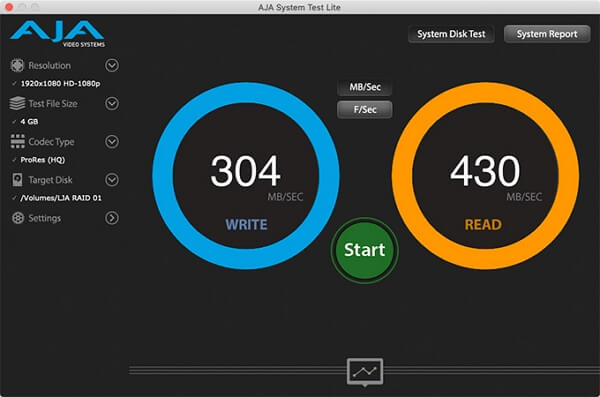
อ่านตารางเพื่อดูคุณสมบัติเพิ่มเติมของการทดสอบระบบ AJA:
| คุณสมบัติ | ทดสอบระบบ AJA |
|---|---|
| ความเข้ากันได้ | Windows และ macOS |
| ข้อมูลได้รับการทดสอบแล้ว | ความเร็วในการอ่าน/เขียน |
| อุปกรณ์ที่รองรับ | การ์ด SD, ฮาร์ดไดรฟ์ |
| ข้อดี |
ผลลัพธ์โดยละเอียด อินเทอร์เฟซแบบกราฟิก ปรับแต่งประสิทธิภาพการขับเคลื่อน |
| ข้อเสีย |
ต้องมีสิทธิ์การเข้าถึง อาจเกิดข้อผิดพลาดในระหว่างกระบวนการ |
เพื่อให้กระบวนการทดสอบความเร็วปลอดภัยและง่ายขึ้น ให้ใช้ EaseUS Partition Master
ตรวจสอบบทวิจารณ์จาก Pcmacstore เพื่อรับข้อมูลเพิ่มเติม:
บทสรุป
บางครั้งการ์ด SD ปลอมเหล่านี้มาจากแบรนด์ที่ไม่มีชื่อเสียง บางครั้งก็เป็นของเลียนแบบจากแบรนด์ที่มีชื่อเสียงและน่าเชื่อถือ การรู้ว่าการ์ดเหล่านี้เป็นของแท้หรือไม่นั้นสำคัญมาก โดยดูจากความเร็วหรือความจุ เราได้ดูแอพทดสอบประสิทธิภาพการ์ด SD ฟรีแปดแอพที่นี่ และบทความนี้จะอธิบายคุณสมบัติของแอพเหล่านี้ รวมถึงความเข้ากันได้ ข้อดี ข้อเสีย และอื่นๆ เลือกแอพหนึ่งตัวตามความต้องการของคุณ เครื่องมือบางอย่างต้องการให้คุณฟอร์แมตการ์ด SD หรืออาจทำให้การ์ด SD ของคุณเสียหาย ดังนั้น หากคุณต้องการให้การทดสอบประสิทธิภาพราบรื่น ปลอดภัย และรวดเร็วยิ่งขึ้น EaseUS Partition Master เป็นตัวเลือกที่ดีที่สุด
คำถามที่พบบ่อยเกี่ยวกับเครื่องมือทดสอบความเร็วการ์ด SD ฟรี
คุณพบเครื่องมือทดสอบความเร็วการ์ด SD ที่เหมาะสมในบทความนี้แล้วหรือยัง? ต่อไปนี้เป็นคำถามบางส่วนเกี่ยวกับหัวข้อในวันนี้ ตรวจสอบคำตอบด้านล่างเพื่อเรียนรู้เพิ่มเติม:
1. ฉันจะตรวจสอบความเร็วของการ์ด SD บน Windows 10 ได้อย่างไร
Windows มาพร้อมกับเครื่องมือทดสอบความเร็วดิสก์ที่เรียกว่า Task Manager หากต้องการใช้เครื่องมือนี้ ให้ทำตามขั้นตอนต่อไปนี้:
ขั้นตอนที่ 1. เปิดตัวจัดการงานโดยค้นหาชื่อในกล่องค้นหา
ขั้นตอนที่ 2 ค้นหาและคลิกการ์ด SD ของคุณในส่วน "ประสิทธิภาพ"
ขั้นตอนที่ 3 คุณสามารถดูความเร็วการ์ด SD แบบเรียลไทม์ได้จากหน้าต่างนี้
2. จะทดสอบความเร็วของการ์ด SD บน Android ได้อย่างไร?
คุณสามารถดาวน์โหลด SD Card Test เพื่อช่วยทดสอบความเร็วของการ์ด SD และระบุความถูกต้องของการ์ด SD บนอุปกรณ์ Android คุณสามารถดาวน์โหลดและรับแอปนี้จาก Play Store หลังจากเปิดแอปแล้ว ให้ทำเครื่องหมายในช่องสำหรับการ์ด SD แบบถอดออกได้ และเลือกทั้งหมดในหมวดหมู่ถัดจากอ่านและเขียน สุดท้าย ให้คลิก "เริ่ม" เพื่อเริ่มการทดสอบความเร็ว
3. จะทดสอบความเร็วของการ์ด SD บน Mac ได้อย่างไร?
การทดสอบความเร็วของการ์ด SD บน Mac สามารถทำได้ด้วยซอฟต์แวร์เช่น Blackmagic Disk Speed Test ทำตามคำแนะนำแล้วคุณจะได้รับผลลัพธ์ความเร็วของการ์ด SD Blackmagic Disk Speed Test เป็นแอปทดสอบดิสก์ฟรีสำหรับ macOS ใช้งานง่ายและรวดเร็ว นอกจากนี้ NovaBench ยังเป็นเครื่องมือทดสอบความเร็วการ์ด SD บน Mac OS ฟรีอีกด้วย สามารถวัดความเร็วในการอ่านและเขียนดิสก์ และตรวจสอบความเร็วในการถ่ายโอนหน่วยความจำ GPU ความเร็ว CPU เป็นต้น
เราสามารถช่วยคุณได้อย่างไร?
บทความที่เกี่ยวข้อง
-
วิธีแก้ไข Windows ที่ค้างอยู่ในการวินิจฉัยพีซีของคุณ - 10 วิธี👍
![author icon]() Suchat/2025/07/09
Suchat/2025/07/09 -
คู่มือการโคลนพาร์ติชั่น | โคลนพาร์ติชั่น EXT4/EXT3/EXT2 ใน Windows 10
![author icon]() Daisy/2025/07/09
Daisy/2025/07/09 -
วิธีลบพาร์ติชั่นออกจากฮาร์ดไดรฟ์ภายนอก [อัปเดตปี 2025]
![author icon]() Daisy/2025/07/09
Daisy/2025/07/09 -
คู่มือ :ฟอร์แมต USB โดยใช้ CMD บน Windows 10/8/7
![author icon]() Suchat/2025/07/09
Suchat/2025/07/09
EaseUS Partition Master

จัดการพาร์ติชั่นและเพิ่มประสิทธิภาพดิสก์อย่างมีประสิทธิภาพ
